Slik sletter du Slack-meldinger enkelt

Få avsenderens anger til å forsvinne og lær hvordan du sletter Slack-meldinger. Her finner du også en trinn-for-trinn-veiledning for å slette Slack-meldinger i bulk.
Slack kan noen ganger mislykkes i å oppdage kameraet og mikrofonen. Som et resultat, selv om du kan bli med i videomøter, kan ikke de andre deltakerne se eller høre deg. Ofte er feil systeminnstillinger skylden for dette problemet. Den gode nyheten er at du raskt bør kunne feilsøke problemet ved å justere innstillingene dine.
Første ting først, sjekk innstillingene for Slack desktop-appen og sørg for at appen bruker de riktige lyd- og videoenhetene, spesielt hvis det er flere enheter koblet til datamaskinen din.
Klikk på Slack-menyen og velg Fil .
Velg deretter Preferanser og gå til Lyd og video .
Gå til Kamera , Mikrofon og Høyttalere og bruk rullegardinmenyen for å velge enhetene du vil bruke.
Rull ned til Når du blir med i en Slack-samtale og deaktiver Demp mikrofonen min .
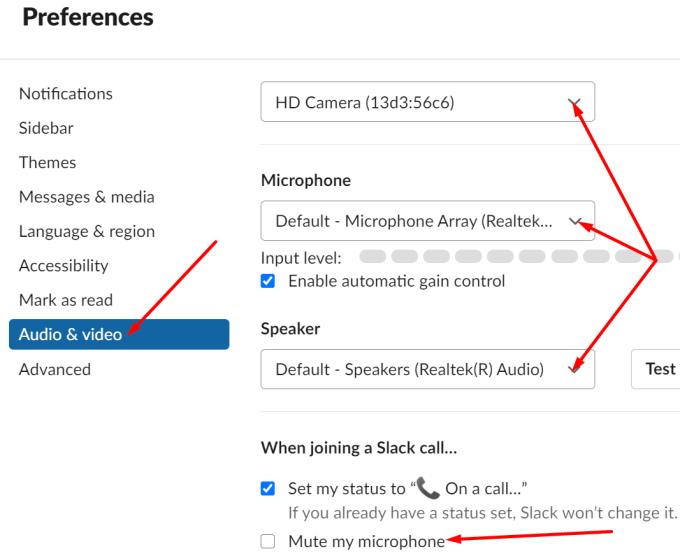
Sjekk systemets personverninnstillinger og sørg for at de lar appen få tilgang til og bruke kameraet og mikrofonen.
Windows 10
Naviger til Innstillinger , og velg Personvern .
Deretter, under Apptillatelser , velg kamera og mikrofon .
Gi apper tilgang til kameraet og mikrofonen.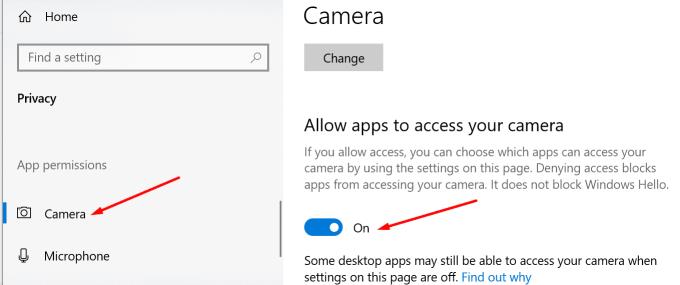
Hvis du lastet ned Slack fra Microsoft Store, gå til Velg hvilke Microsoft Store-apper som kan få tilgang til henholdsvis kameraet og mikrofonen , og slå på alternativet for Slack.
På den annen side, hvis du lastet ned Slack på skrivebordet ditt, sørg for at skrivebordsapper har tilgang til kameraet og mikrofonen.
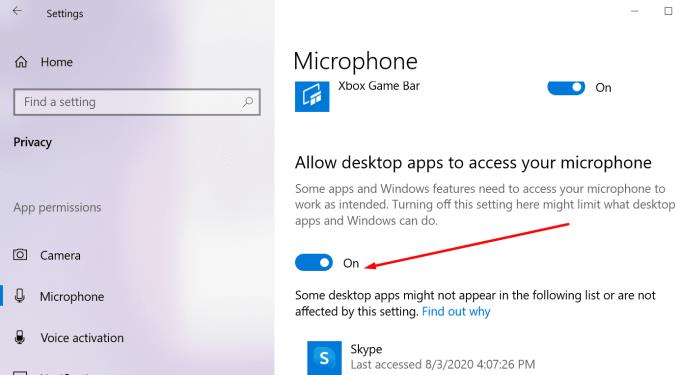
Hvis du bruker Mac, klikker du på Apple-menyen , velger Systemvalg og går til Sikkerhet og personvern . Klikk deretter på Personvern- fanen, velg kamera- og mikrofonalternativene og sørg for at Slack er på listen. Merk deretter av for Slack. Dette betyr at appen kan få tilgang til og bruke det innebygde kameraet og mikrofonen eller eksterne lyd- og videoenheter.
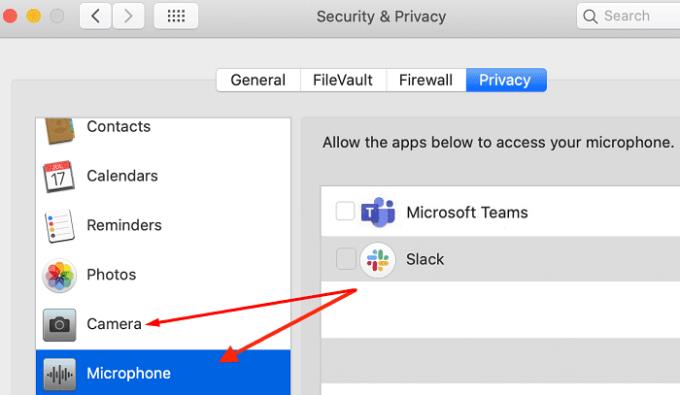
Slack kommer med en rekke praktiske feilsøkingsalternativer som du kan bruke til å fikse generelle problemer.
Start Slack, klikk på appmenyen og gå til Hjelp .
Naviger til feilsøking og tøm appbufferen. Hvis problemet vedvarer, slett appdata også.
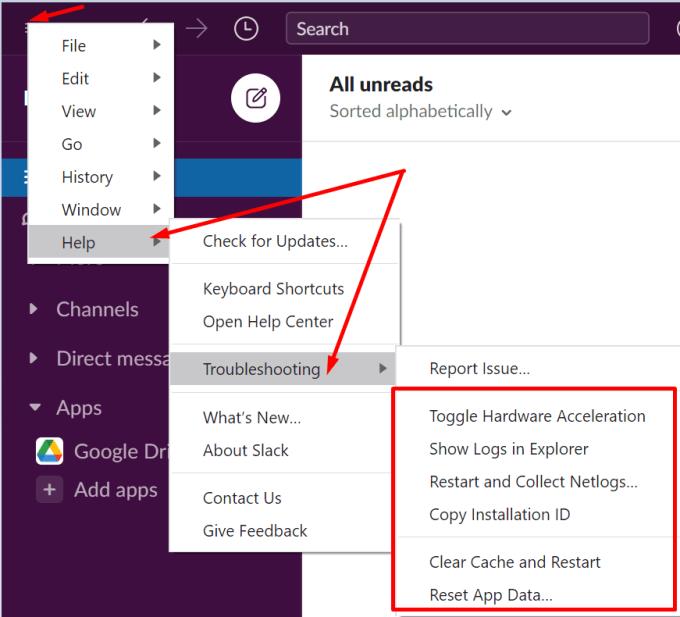
I tillegg klikker du på appmenyen, går til Hjelp igjen og velger Se etter oppdateringer for å installere den nyeste appversjonen på maskinen din.
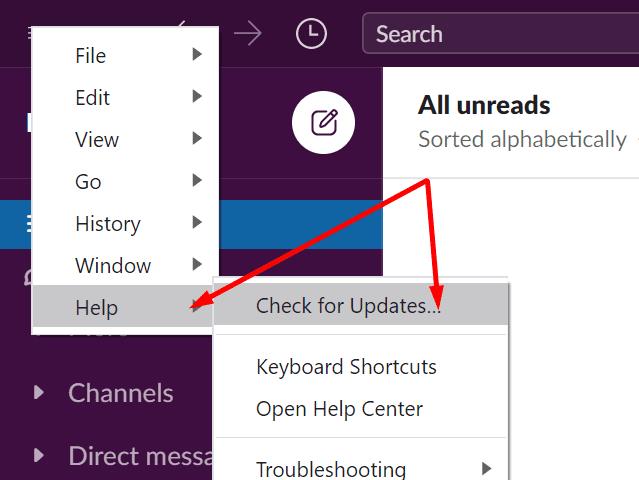
Lukk alle bakgrunnsappene som potensielt kan få tilgang til kameraet og mikrofonen din. Disse appene konkurrerer ofte mot Slack om kamera- og mikrofontilgang, noe som kan forklare hvorfor appen ikke finner lyd- og videoenhetene dine.
Hvis problemet vedvarer og du fortsatt ikke kan bruke kameraet og mikrofonen på Slack, avinstaller alt. Start datamaskinen på nytt og last ned Slack igjen. Installer appen og sjekk om problemet er borte.
Hvis Slack ikke klarer å oppdage kameraet og mikrofonen, sjekk appinnstillingene dine og sørg for at du har valgt de riktige lyd- og videoenhetene. I tillegg, naviger til systeminnstillingene, og sørg for at personverninnstillingene dine tillater apper å få tilgang til kameraet og mikrofonen.
Å tømme appbufferen og installere Slack på nytt kan også hjelpe. Opplever du fortsatt det samme problemet etter å ha fulgt feilsøkingstrinnene i denne veiledningen? Del tilbakemeldingen din i kommentarene nedenfor.
Få avsenderens anger til å forsvinne og lær hvordan du sletter Slack-meldinger. Her finner du også en trinn-for-trinn-veiledning for å slette Slack-meldinger i bulk.
Laster ikke Slack de nye meldingene dine? Da er denne guiden for deg! Du vil finne ut hvordan du fikser Slack, hvis det ikke laster inn noen nye meldinger.
Hvis Slack ikke klarer å sende meldingene dine, er det noen få løsninger du kan bruke for å fikse dette problemet for godt.
Hvis du vil integrere Microsoft Teams-funksjoner i Slack og omvendt, må du vite om flere nettjenester.
Legg til et ekstra lag med sikkerhet til Slack-kontoene dine ved å slå på tofaktorautentisering. Se hvor enkelt det er å aktivere det.
Trenger du en Slack-medlems-ID? Se hvilke trinn du bør følge for å finne den raskt.
En av de kule funksjonene til Slack er Slackbot, som er en bot som reagerer på visse kommandoer. Slackbot kan også konfigureres for å tilby tilpassbare
For å holde enhver mistenkelig aktivitet under kontroll, kan du bruke Slacks Access Logs. Se hvordan du får tilgang til den.
Når et emne blir for populært til å ignorere, hvorfor ikke opprette en kanal for det på Slack? Se hvordan du kan opprette en kanal.
Sørg for at alle følger retningslinjene dine når de navngir seg selv på Slack. Se hvordan du viser disse reglene med denne opplæringen.
Ikke fornøyd med standard arbeidsplasslogg på Slack? Se hvilke trinn du skal følge for å endre den.
Emoji er en morsom og letthjertet måte å kommunisere på, de fungerer til og med på tvers av språkbarrierer siden de ikke er avhengige av ord. Det er et stort antall. Trenger du en bestemt type emoji-karakter tilgjengelig i Slack-arbeidsområdet ditt? Bruk denne veiledningen til å legge til dine egne tilpassede emoji-tegn.
Slack er et nettpratprogram som ofte brukes av selskaper og andre fagfolk for å holde kontakten med hverandre. Slack-programmet har mange
Det kan være vanskelig å finne måter å hjelpe teamet ditt med å koble sammen mens de holder seg produktive. Du har kanskje hørt om Slack, en meldingsapp som ser ut til å bringe alt
Se hvor enkelt det er å endre tidssoner i Slack med denne opplæringen. Du endrer tidssonen din på mindre enn ett minutt.
Selv om Jira-appen er ny, har den raskt blitt en av de beste appene for å sette påminnelser og varsler i Slack-grupper. Ikke bare gjør Jira. Denne opplæringen lærer deg om å sette opp Jira-påminnelser i Slack Groups.
På tide at alle endrer passordene sine på Slack. Se hvordan du tvinger alle til å lage en ny.
Å lage en sikkerhetskopi av viktige Slack-meldinger er et must. Se hvordan du kan eksportere Slack-arbeidsområdedataene dine.
Slack er en nettpratapplikasjon som lar chattene dine holde seg organisert mens du jobber. Samtaler kan arrangeres etter emne, privat
Får du for mange e-poster? Hvis du vil fjerne Slack-varslings-e-poster fra innboksen din, vil disse tipsene interessere deg.
Hvis LastPass ikke klarer å koble til serverne, tøm den lokale bufferen, oppdater passordbehandleren og deaktiver nettleserutvidelsene dine.
Finn her detaljerte instruksjoner om hvordan du endrer brukeragentstrengen i Apple Safari-nettleseren for MacOS.
Lurer du på hvordan du integrerer ChatGPT i Microsoft Word? Denne guiden viser deg nøyaktig hvordan du gjør det med ChatGPT for Word-tillegget i 3 enkle trinn.
Microsoft Teams støtter for tiden ikke direkte casting av møter og samtaler til TV-en din. Men du kan bruke en skjermspeilingsapp.
Har du noen RAR-filer som du vil konvertere til ZIP-filer? Lær hvordan du konverterer RAR-filer til ZIP-format.
For mange brukere bryter 24H2-oppdateringen auto HDR. Denne guiden forklarer hvordan du kan fikse dette problemet.
Ønsker du å deaktivere Apple Software Update-skjermen og hindre den fra å vises på Windows 11-PC-en eller Mac-en din? Prøv disse metodene nå!
Lær hvordan du løser et vanlig problem der skjermen blinker i Google Chrome-nettleseren.
Hold hurtigminnet i Google Chrome-nettleseren ren med disse trinnene.
Spotify kan bli irriterende hvis det åpner seg automatisk hver gang du starter datamaskinen. Deaktiver automatisk oppstart ved å følge disse trinnene.




























